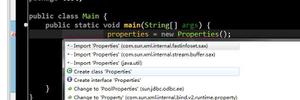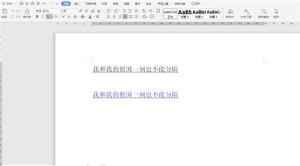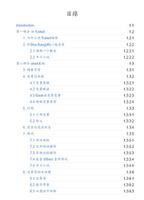如何以及为何在Ms Word文档中使用隐藏文本
Microsoft Word 允许您隐藏文本,以便您可以像文本不存在一样阅读或打印文档。它可能会被认为是不必要的,因为如果人们不想阅读文本,为什么不删除它呢?很好的问题,但你应该知道隐藏文本确实有其功能。
什么是隐藏文字?
让我们探讨什么是隐藏文本、什么不是以及为什么您可能想要隐藏文本。
Microsoft Word 通过使用格式标记隐藏文本,与将文本格式设置为粗体或斜体的方式相同。文本不会被删除,而是应用了表示“不显示此文本”的格式标记。
由于隐藏文本只是应用了格式标记的标准文本,因此编辑文档的任何人都可以搜索隐藏文本并显示它。这不是一种安全措施,任何人都不应该依赖隐藏文本来阻止某人阅读隐藏的内容。
为什么要隐藏文本?
不管你相信与否,隐藏文本确实有其用处。如果您想打印文档而不显示特定的文本部分,则可以使用隐藏文本来实现,但您需要确保已关闭使用隐藏文本进行打印的选项。例如,如果您有一份要为观众打印的文档,但其中包含专门为您准备的注释,那么这可能会很棒。您可以通过隐藏文本来保持这种状态。
您可能还希望不同的人审阅文档的不同部分,而隐藏文本提供了一种仅显示您希望其他人审阅的部分的方法,只要您不被他们在遇到隐藏文本时缝制隐藏文本所困扰。
您还可以隐藏文档的图像和其他嵌入组件,从而减少打印时间和成本。如果您想要的是纯文本,它还可以使您的文档更具可读性。
注意:此操作仅适用于您计算机上的 Word。Android 和 iOS 上的 Word Online 和 Word 应用程序尚不允许此功能
如何在 Microsoft Word 中隐藏文本
当您进入该过程时,隐藏文本很容易,所以这里是如何操作的。
- 选择您要隐藏的文本。
- 访问功能区上的“主页”选项卡,然后单击“字体”组右下角的箭头。
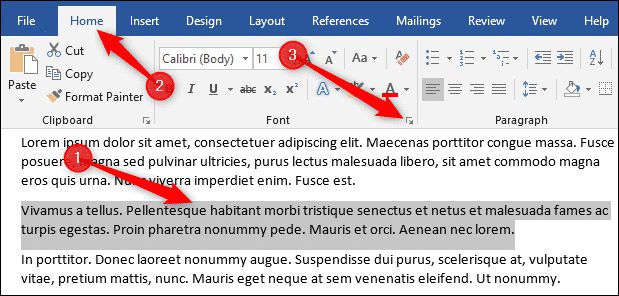

- 然后将打开“字体”窗口。打开隐藏选项,然后单击确定按钮。
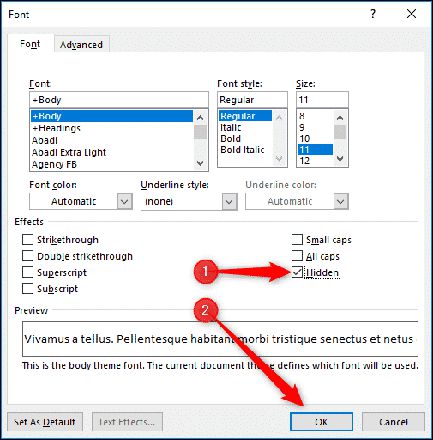

这就是全部了。您选择的文本将不再可见,就像您已将其从文档中删除一样。如果鼠标单击时间对您来说太长,可以使用键盘快捷键来隐藏文本 – 选择文本并按 Ctrl+Shift+H。
以上是 如何以及为何在Ms Word文档中使用隐藏文本 的全部内容, 来源链接: utcz.com/dzbk/942488.html